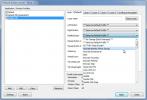Cómo deshabilitar la administración de energía para dispositivos en Windows 10
Windows 10 tiene una característica ordenada llamada administración de energía. La administración de energía es para los diversos componentes de hardware en su computadora. El hardware consume energía y la administración de energía les permite apagarse o ejecutarse en un estado de baja energía. El teclado y el mouse son un ejemplo de hardware que está apagado, pero los discos duros también se apagan cuando no están en uso. Es una función útil, pero si necesita deshabilitar la administración de energía por cualquier motivo, puede hacerlo. Así es cómo.
Deshabilitar la administración de energía para dispositivos
Puede deshabilitar la administración de energía para dispositivos desde la pantalla Opciones de energía. La forma más rápida de acceder es abrir el Explorador de archivos e ingresar lo siguiente en la barra de ubicación.
Panel de control \ Hardware y sonido \ Opciones de energía
Aquí, verá todos los planes de energía que ha configurado en su sistema. La administración de energía se deshabilita por plan de energía. Haga clic en "Cambiar la configuración del plan" para el plan de energía en el que desea deshabilitar la administración de energía. En la siguiente pantalla, haga clic en "Cambiar la configuración avanzada de energía".
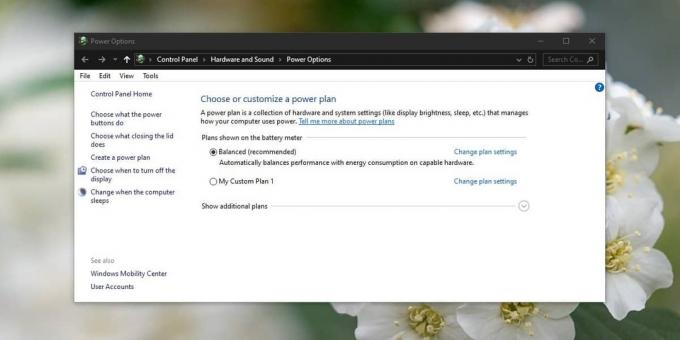
En la ventana que se abre, tendrá que pasar por varias configuraciones diferentes para deshabilitar la administración de energía para los dispositivos. No hay un solo interruptor que haga el trabajo. En cambio, puede elegir por dispositivo, para qué dispositivo deshabilitar la administración de energía.
Las opciones que ve en esta ventana diferirán según el hardware que esté instalado en su sistema y las características que admite. Los elementos que debe seguir aquí son disco duro, configuración de adaptador inalámbrico, suspensión selectiva USB bajo configuración USB, configuración de plataforma y marco térmico, PCI express y potencia del procesador administración. Consulte la configuración en estas secciones y desactive cualquier cosa que limite la energía.

Debe revisar todas las configuraciones y ver si encuentra algo más para administrar la energía suministrada a los dispositivos.
Debemos mencionar que Windows 10 tiene planes de energía que favorecen una mejor batería y que favorecen el rendimiento. Los planes basados en el rendimiento requieren mucha energía y probablemente tendrán muchas opciones de administración de energía desactivadas. Puede intentar usarlo en lugar de cambiar la configuración del plan de energía equilibrado. También puede crear un plan de energía personalizado, o puede habilitar el Plan de energía definitivo en Windows 10.
Si algunos de sus dispositivos aún se están apagando después de haber deshabilitado todas las opciones del plan de energía actual, puede verificar las propiedades del dispositivo en Administrador de dispositivos y vea si tiene una opción de administración de energía que puede deshabilitar.
Buscar
Mensajes Recientes
Los mejores modificadores de pantalla de inicio de Windows 8 y aplicaciones de menú de inicio
Uno de los elementos de interfaz de usuario más comentados de Windo...
Cambiar las dimensiones de la pantalla de inicio de Windows 8 y mostrar la barra de tareas en ella
No escuches a los detractores; Windows 8 es tan bueno como el oro, ...
Mapa de botones de mouse separados para diferentes aplicaciones con control de botón X-Mouse
La mayoría de los ratones genéricos para computadora contienen solo...